Como Criar APRESENTAÇÕES Incríveis AUTOMATICAMENTE com I.A 🤯 (Tutorial Passo-a-Passo)
214.85k views3494 WordsCopy TextShare

Bruno Picinini
Veja como criar slides com IA automaticamente em segundos!
Crie sua conta gratuita agora:
👉 https:/...
Video Transcript:
como criar apresentações e slides incríveis usando Inteligência Artificial esse novo app explodiu a cabeça Nossa ele é super útil Prático e fácil de usar além de ser multi formato irresponsivo nesse tutorial passo a passo vou te mostrar exatamente como que tu usa como que funciona para tu já sair daqui e colocar em prática além de te mostrar de como usar o chat GPT para turbinar os resultados que tu consegue com ele então bora começar aqui esse é o gama ponto app Esse é o site de acesso e é ele que a gente vai usar para
criar as nossas apresentações usando inteligência artificial para começar não tem muito mistério basta criar sua conta clicando aqui no Cine up for free criar a sua conta gratuita que já é suficiente para começar a brincar o principal para entender na diferença das contas gratuitas Plus e pro é que tanto a gratuita como a plus tem 400 créditos para usar Inteligência Artificial só que a diferença é que na paz eles tiram a marca d'água do aplicativo já na versão Pro que é 20 dólares por mês aí tu pode usar a inteligência artificial que eu já vou
te mostrar em seguida de maneira ilimitada mas para as ferramentas básicas de slide tanto a free como após como a pro tu pode usar quanto quiser para criar apresentação usando a eu venho neste botão aqui criar nova ya vou usar um módulo de gerar depois já vou mostrar o outro em seguida para tu ver a diferença e nos modelos aqui disponíveis eu vou escolher o modo apresentação aqui eu vou digitar descompasso termogênico no assunto que depois em seguida aqui no vídeo já vou te mostrar de onde eu tirei esse nome e por que que isso
é importante e o que a ferramenta vai fazer como tu viu é bem rápido é sugerir um template para os slides para criar aqui dentro então ele fez um padrão básico eu escolhi já a língua aqui português posso aqui mudar alguma coisa que eu não concordar Se eu achar que é melhor de um jeito ou de outro e clico continuar e agora vai começar o processo da criação dos slides em si eu posso já escolher meu tema por exemplo um tema escuro nesse momento vou dar continuidade e deixar a ferramenta agora começar a trabalhar e
criar esses slides Como já está fazendo que inclusive o que é legal depois que eu já vou mostrar é que tu consegue Alterar o tema e as cores sem necessariamente perder tudo mas olha só que legal que ele já vai fazendo que tudo que eu precisei fazer é só digitar um tema básico que eu nem dei muitas instruções que o certo seria dar mais instruções Mas ele já começa a fazer e entender o que que eu tô falando em relação à perda de peso inclusive criando slides com ilustrações e tantos outros enquanto ele gera aqui
o que que é importante entender o importante é entender que esses cards que é o que tá mais ou menos nessa área aqui isso é um card e não um slide porque porque que isso é importante porque tem que entender que eu não estou no modo agora de apresentação porque eu já vou mostrar em seguida agora aqui no vídeo Então esse Card ele pode ser modificado ele pode expandir por uma hora da apresentação ou pode diminuir por exemplo para o modo responsivo no celular Inclusive a parte mais legal é justamente o que tu consegue fazer
isso usando este botãozinho aqui de eai que eu já vou te mostrar em seguida depois se eu quiser adicionar outros lá negócio simplesmente clicar nesse botão aqui para adicionar um card em branco ou usar esse outro botão aqui que vai abrir essa barra lateral Onde eu posso escrever o que eu quero que faça e sim dá para escrever em português que ele entende completamente aqui no meu Card eu posso escolher um layout padrão para começar por exemplo esse aqui e agora começar a digitar do por exemplo mitos comuns O legal é que aqui aceita Mark
Down então se eu digitar por exemplo o jogo da velha sustenido ele já cria um título do tipo 1 ou se eu clicar dois é um título do tipo 2 e assim por diante também tem outra função bem legal que digitando barra é tipo o notion ele abre algumas opções do que eu consigo fazer que vale a pena dar uma olhada em todos os tipos disponíveis para saber o que que tu pode fazer ou não além de aceitar muitas integrações como aparece aqui de kalangle timefor Miro tweet Fight e tantos outros além de tipos de
slides e gráficos que tu pode colocar e trabalhar em cima por exemplo eu poderia digitar agora aqui barra gif e um GIF que eu queira do site GIF para colocar junto na minha apresentação Vou digitar por exemplo Power ver o que aparece escolher uma imagem qualquer aqui só para termos do aqui do The Rock para colocar aqui na minha imagem e pronto eu já tenho agora o meu Card com uma imagem e é um fundo outras funções bem legais é que esses mesmos comandos que tu acessa com o comando Barra do acesso também aqui na
barra lateral então depois dá uma explorada neles que tem desde templates com imagem na esquerda direita em cima embaixo com colunas e tantos outros como tipo de textos que tu pode escolher como eu falei da questão do Mark Dawn pode colocar o sustenido ele dá algumas ideias ou itens numerados ou não numerados blocos códigos food Note que às vezes é interessante me serve caso do queira fazer uma apresentação além de alguns outros aqui como especiais do tipo esses de informação que eu posso só arrastar aqui pro meio do meu slide ou criar um slide inteiro
novo se eu arrastar entre os cards esse por exemplo ficou aqui meu bloco de informação que eu posso digitar ou eu posso arrastar e colocar aqui que ele tem esse indicador nessa linha horizontal de onde ele vai fazer se é dentro de um card ou fora dele aqui no anusplat que são imagens gratuitas sem direito comercial que tu pode usar à vontade vamos supor que eu escolhi essa para usar ele já selecionou lá que agora ela tá aqui no meu slide e o legal desses caras serem dinâmicos é que eu posso pegar essa imagem literalmente
arrastar ela e soltar e é legal que ele já atualiza o card para se adaptar aonde eu coloquei a imagem só que dá para ir além se eu clicar neste botãozinho aqui que é o estilo do card Eu tenho algumas outras opções que se eu não gostei dela na direita eu posso trocar a imagem pra esquerda eu posso trocar para cima ou inclusive trocar ela para aquela ocupe a tela inteira Lembrando que eu ainda não tô no modo de apresentação que eu já vou te mostrar em seguida porque nesse modo aqui com ela ocupando ela
vai ocupar até ela inteira eu também posso trocar o tipo de imagem do por exemplo um estilo frostre que eles chamam aqui que é um blush acentuado ou simplesmente deixar ela canal e só trocar a cor do meu texto de acordo com aquilo que eu acho que faça mais sentido e que apareça melhor e para editar além dessa edição do Card em si que tem a opção de trocar aqui em cima no botão o tema como um todo então se eu não gostei da cor Quero mudar alguma coisa basta eu escolher aqui vamos supor eu
quero tocar de um tema mais escuro para um tema mais branco com fundo branco Eu só clico aqui e ele já troca todo tema para mim adaptando o que eu já tinha de uma maneira muito simples e rápida outra dica boa é que se por exemplo eu tô aqui no meio do texto e eu quero separar em um novo Card porque o texto tá muito longo eu decidi mudar alguma coisa eu posso simplesmente apertar traço traço traço e ele vai separar daquele ponto em diante em um novo cargo se eu não gostei ou tem algum
Card anterior que eu quero juntar com anterior eu posso clicar nesse botãozinho aqui nesses três pontos verticais clica e aqui eu tenho as opções de duplicar esse Card ou juntar murt né esse Card com anterior que agora ele volta juntar da maneira que eu antes Além disso Olha que legal que dá para fazer peguei esse texto que eu pedi para o chat GPT gerar eu já vou te mostrar como eu fiz isso e joguei aqui para dentro da nossa apresentação estando aqui e com esse Card selecionado eu posso vir aqui no lado nesse botãozinho de
eai que é como um assistente virtual de inteligência artificial para transformar esse slide no que eu quiser inclusive já dá aqui algumas opções do que eu posso fazer com esses lados em si de transformar numa tabela transformando uma timeline transformar em gráficos achar imagens e tantos outros nesse caso eu sei que tenha esses templates visuais que esse botãozinho aqui na sidebar que mostra algumas das opções que eu podia criar um slide do zero só arrastando aqui para o lado para eu ter como base para agora criar no texto só que como eu já gerei o
texto que eu podia ter eu escrito E no caso eu usei o chat epd para fazer eu quero que agora este texto que está aqui embaixo seja formatado nesse formato aqui porque eu acho melhor para minha apresentação e agora eu dou as instruções aqui e aperto que a e a entenda a ideia que eu quero ele fala aqui que eu já entendi vou reformatar isso aqui e agora ele vai transformar de algumas vezes vai mais certo outra vez mais errado mas muitas vezes funciona muito bem de esse texto aqui num formato vertical numerado como eu
pedi que é o que ele acabou de fazer olha só ele não só trocou meu texto adaptou criou a minha linha vertical do exatamente do texto que eu tinha antes já sugeriu imagens porque eu tinha pedido para o chat ept já sugerir imagens e eu posso ver a diferença do original se eu não gostei voltar para essa Ou continuar com a versão sugerida que já é bem mais legal e o mais legal disso tudo é que ainda em edição ao lado de cada um dos itens eu tenho também esse menu vertical ali de três pontinhos
que eu posso clicar vai dar algumas funcionalidades básicas de formatação Itálica outras centralização direita esquerda numeração E também como converter para outro estilos ou alterar este bloco específico da mesma maneira usando e a então aqui é o seu clicar eu tenho por exemplo expandir o texto en um texto é pontos principais sugerir imagens que algo bem interessante visualizar como uma timeline que eu acabei de fazer dividir em colunas e tantos outros e nesse outro de timeline aqui é legal que clicando como isso é um elemento dinâmico dentro do carro eu posso trocar o tipo por
exemplo se eu clicar aqui ele vai transformar numa linha de duas colunas na verdade numa timeline de duas colunas ou voltar para uma coluna só como quiser eu posso fazer ele numerado ou não deixar a linha ou não conforme a preferência ou inclusive trocar o estilo por exemplo não quero mais que seja vertical com números eu quero que seja imagens com texto que no caso ele botou a imagem por baixo é só substituir ali se eu quisesse Ou posso trocar para bullets que ele faz dessa maneira ou inclusive para caixas de textos que eu poderia
aumentar e ter por exemplo imediatamente formado assim e alterar conforme eu achar que faz mais sentido Então isso é muito legal porque permite uma edição dinâmica de todo o texto posso pegar o meu texto geral para começar formatar e depois Pouco a Pouco usando as ferramentas aqui de a alterar para outros tipos que eu acho que se adequa mais que depois na apresentação vão parecer diferente outra maneira ainda de fazer é usar o chat PT para criar toda uma estrutura de slides que é como eu fiz aqui copiar essa e voltando agora aqui no Gama
eu venho de novo em criar uma nova apresentação só que ao invés de usar o generate eu vou usar o esse aqui de transformação de texto e aqui eu vou literalmente colar o meu texto aqui como ele já tá eu vou colar esse texto que eu copiei lá do chat PT Vou colocar aqui uma instrução básica do que que eu quero que é uma apresentação de vendas deixa aqui o tamanho mais longo possível para ter mais para trabalhar e vou clicar e assim ele vai começar a fazer o mesmo processo Onde eu posso escolher meu
tema vou deixar agora aqui e agora ele vai começar a trabalhar para pegando com base nas informações que eu mandei ele vai começar a Gerar os slides e aqui ele começa a fazer isso no mesmo processo como antes de começar a criar todos os conforme o que eu sugeri começa a adicionar algumas referências de imagem que pode ver que algumas como eu não marquei os tipos de imagem que eu queria ele pega algumas que são da por exemplo da freepik que seria um serviço pago mas eu posso colocar imagens gratuitas ou depois simplesmente fazer como
mostrei usar a anti Splash o plexos ou algum outro site aí que fornece imagens estoques né imagens de bancos sem custos e sem direitos comerciais para eu usar aqui como referência no caso aquele tá ilustrando o que eu falei para ele com os slides que o próprio chat GPT criou que eu já vou te mostrar como é que eu fiz essa por exemplo uma outra apresentação que ele criou automaticamente da mesma maneira que inclusive até engraçado não sei porque essa imagem de balança com esse número mas o legal aqui depois para apresentar eu posso apertar
como né então no Windows ou aqui se eu quiser apresentar em Full Screen então por exemplo se eu clicar aqui ele vai começar a apresentar e agora tu vai ver o que eu falei em relação aos cards que ele transformou e adaptou para caber na tela e o Legal aqui se eu olhar aqui embaixo ver que tem as referências dos slides que eu tô para passar os slides se eu botar para baixo ele segue no slide e para o lado como uma linha horizontal ele vai trocando para o próximo Card então por exemplo eu vou
apertando para baixo aqui ele vai seguindo na apresentação E aí eu posso ir trocando e passando os slides um de cada vez como eu achar melhor só que o Legal aqui se eu clicar nesse botãozinho aqui de Spotlight ou apertar S ele cria esse modo de bottolight onde ele dá destaque para o texto como se fosse numa apresentação Por exemplo agora aqui ele está destacando isso se apresentar para baixo ele vai para o próximo aí vai para o próximo slide e numa linha vertical como a gente tinha criado olha como ele é legal esse efeito
que ele vai fazendo mostrando e passando a apresentação um passo por vez nesse modo chamado Spotlight Além disso é legal que por exemplo se tu encontra algum erro se tu já apresentou qualquer coisa no Zoom Tu tá no meio da apresentação e vê um erro no slide é horrível ter que sair e voltar lá para o Google slide e editar aqui é mais simples eu posso dar dois clique e ele já entra automaticamente no modo de edição ele fala que você está editando essa casa e vamos dizer que eu quero falar que nós temos um
problema para você eu clico Dan e pronto eu já estou de volta no modo apresentação então é bem rápido e prático que eu não perco o flow do que que eu tô fazendo além disso é bem legal que por ele ser um cardinâmico e se adapta muito bem ao mobile para quem for assistir em algum outro lugar de apresentar o link que tu pode compartilhar clicando nesse link onde tu pode compartilhar para as pessoas editarem o olhar tu pode compartilhar de maneira pública exportar por exemplo para PDF Apesar que dá uma certa quebradinha dependendo do
cardio ou para PowerPoint ou inclusive incorporar em alguma página ele também é bem legal para quem trabalha em equipe com colaboração porque eu posso comentar aqui alguma coisa em relação a esse slide ou até colocar algum tipo de reação se por exemplo se eu gostei eu não gostei se eu quero que alguém Edite alguma coisa também outra boa funcionalidade é que nesse botão aqui de Analytics caso eu tenha compartilhado online eu consigo ver quantas pessoas ou vieram aqui e a participaram da minha apresentação inclusive ver qual que dos cards de toda aqui a minha apresentação
quais tiveram mais interesse e que as pessoas passaram mais tempo que pode dar informações muito boas e muito relevantes para eu melhorar cada vez mais a minha apresentação agora como eu fiz todo o texto usando o chat PT eu usei para isso um prompt outros prontos Na verdade são mais de um prompt onde eu gerei um perfil do meu cliente que no caso é uma pessoa que a Maria com perda de peso dei algumas instruções do que que eu queria e pedir para o próprio chat GPT criar uma apresentação completa seguindo esse formato que no
caso são sete passos que eu recomendo de uma apresentação por exemplo um vídeo de vendas que prestar atenção até o FAQ E aí o objetivo é vender para marinha um novo e-book sobre como emagrecer Dê um nome criativo para solução e adapte os slides E nisso ele fez exatamente o texto que eu só copiei e colei e depois joguei lá no Gama app e em seguida eu fiz a mesma coisa agora clima sequência de quatro pontos explicando como ocorre o descompasso termogênico que foi aquele que eu te mostrei que a gente editou e transformou numa
timeline e aqui ele fez isso a mesma coisa ele deu um nome para cada slide sugeriu o texto e ainda uma ilustração de como poderia ser usado para que facilitasse a minha vida depois na hora de construir a apresentação em si agora esse nome desse compasso termogênico veio de um outro ponto que eu chamo da causa surpreendente principal que esse aqui é um pouco maior ele tem literalmente 1.500 palavras que eu não vou conseguir nem faz sentido eu compartilhar aqui mas se tu quiser deixa um comentário aqui abaixo que eu faço uma outra aula mostrando
exatamente como chegar nessa ideia que é basicamente uma maneira nova de se falar sobre problemas antigos Ou seja a perda de peso nesse caso então ele citou algumas maneiras aqui de nomes a que eu gostei foi a quinta em cima dessa eu fiz alguns outros Olha onde ele me deu a definição técnica simples do elevador e símiles e analogias que eu podia usar para depois ilustrar melhor tanto a minha carta de vendas nesse caso a minha apresentação Então se tu quiser deixa o comentário aqui embaixo agora com tudo isso para quem quer recomendado o gama
app se tu faz bastante apresentações olha ele até bem útil porque com essas funções de e essa adaptação que ele faz fica bem fácil de fazer agora pagar $20 por mês para ter a parte de A ilimitada é só se realmente tu faz muita apresentações se não de repente Valeria considerar outras alternativas de a como Inclusive eu vou avaliar aqui no canal por isso se inscreve assina para não perder quando esses vídeos forem ao ar agora se tu gostou das Ferramentas de edição em si e não faz tanta questão de usar essa Dinha em específico
aí por 10 dólares por mês ou com créditos sociais que eles fazem aqui tu consegue usar ela e criar uma boa apresentação só que eu não duvido que logo logo que o chat ept já não tenho o que fazer isso vão ter os plugins que eu falo mais nesse vídeo aqui porque é uma maneira de expandir as funcionalidades do chat de PT que não vai criar uma apresentação tão completa como essa mas faz bastante coisa então clica aí dá uma olhada e vê só o que tu pode fazer [Música]
Related Videos

3:54
INTELIGÊNCIA ARTIFICIAL | 5 removedores de...
IAs e tecnologia.
2,764 views

25:19
23 AI Tools You Won't Believe are Free
Futurepedia
2,056,050 views

18:11
NOVA IA cria APRESENTAÇÕES INCRÍVEIS em SE...
Negócios em Mente
95,361 views

12:01
Criando apresentações no PowerPoint em min...
Marks EDU
374,676 views

10:03
(Atualizado) Como Fazer Apresentação de SL...
Fábio UX Designer
51,889 views
![ChatGPT e PowerPoint [Crie Apresentações Incríveis com IA]](https://img.youtube.com/vi/bVcTOlI6Oaw/mqdefault.jpg)
8:07
ChatGPT e PowerPoint [Crie Apresentações I...
Ninja do Excel
67,759 views

11:37
Crie apresentações incríveis com o Gamma
Portfolio Expert
4,277 views

19:38
Como Fazer 42 Cortes para Instagram com Fe...
Bruno Picinini
64,703 views

7:19
Como criar apresentações com AI: GAMMA (pa...
AI Media Today
40,890 views

30:46
ChatGpt + PowerPoint - Como fazer apresent...
Thiago Vida Fera
28,052 views

39:55
Aula Completa de Power Point do ZERO a APR...
Expert Cursos
12,319 views

36:15
Como Criar o Seu 1º Agente IA em Apenas 32...
Bruno Picinini
175,554 views
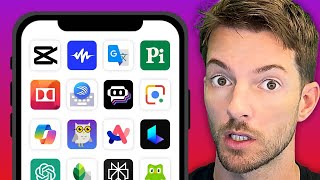
14:12
Os 16 Melhores Aplicativos de IA para Celu...
Bruno Picinini
80,176 views

12:40
Essa IA faz qualquer foto falar qualquer c...
Rogério Job
211,444 views

12:34
Crie aplicativos no automático usando IA
Léo Andrade
16,082 views
![[GAMMA.APP] COMO USAR O GAMMA AI, APRENDA COMO CRIAR EBOOKS E PLR'S AUTOMATICAMENTE | GAMMA APP](https://img.youtube.com/vi/zPkUOH8l3aE/mqdefault.jpg)
12:05
[GAMMA.APP] COMO USAR O GAMMA AI, APRENDA ...
Afiliate
50,046 views

44:20
Testei 100+ IAs Gratuitas. Estas 32 São as...
Bruno Picinini
200,227 views

2:57:10
COMO CRIAR UM SITE COMPLETO COM INTELIGÊNC...
a Escola de Sites
36,165 views

9:36
COMO FAZER SLIDES LINDOS SUPER FÁCIL 😲 By...
By Larissa Mocellin
765,950 views

9:17
COMO CRIAR UM SITE COM INTELIGÊNCIA ARTIFI...
Nani Vicente-Posicionamento Digital
5,090 views